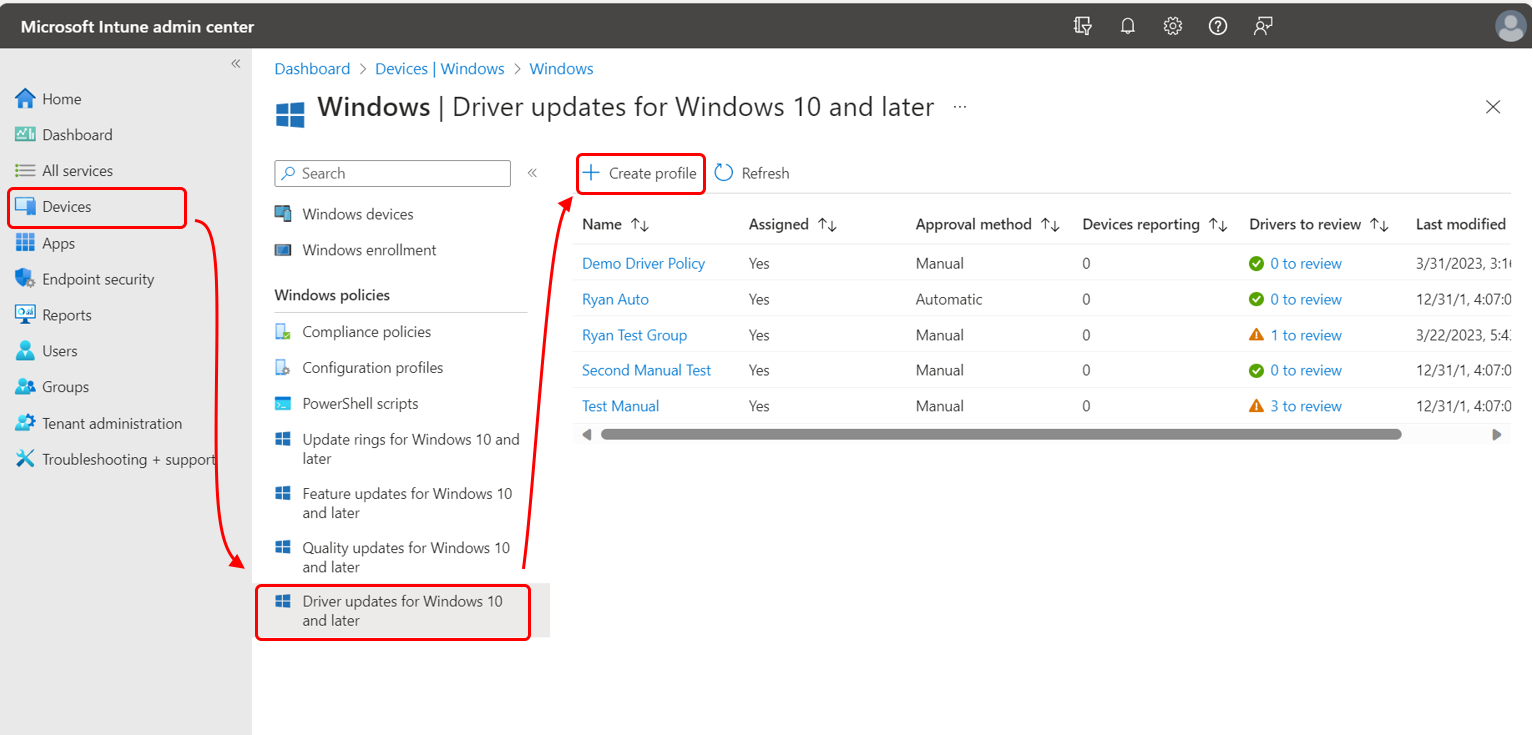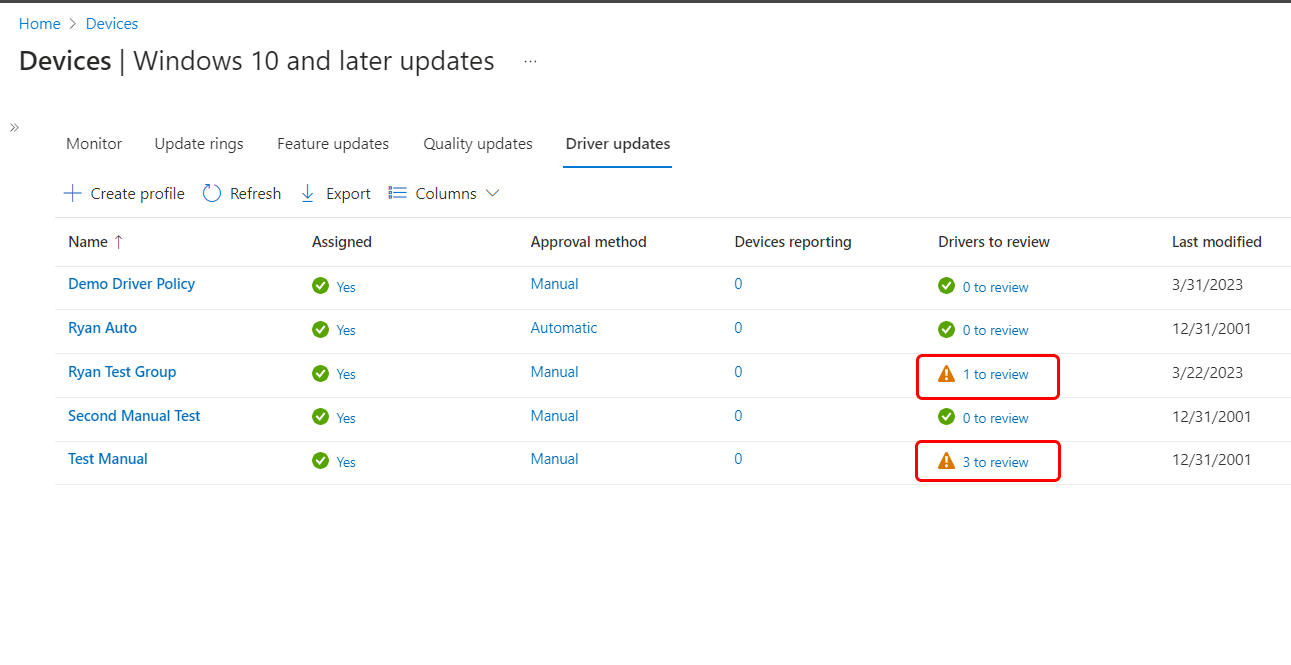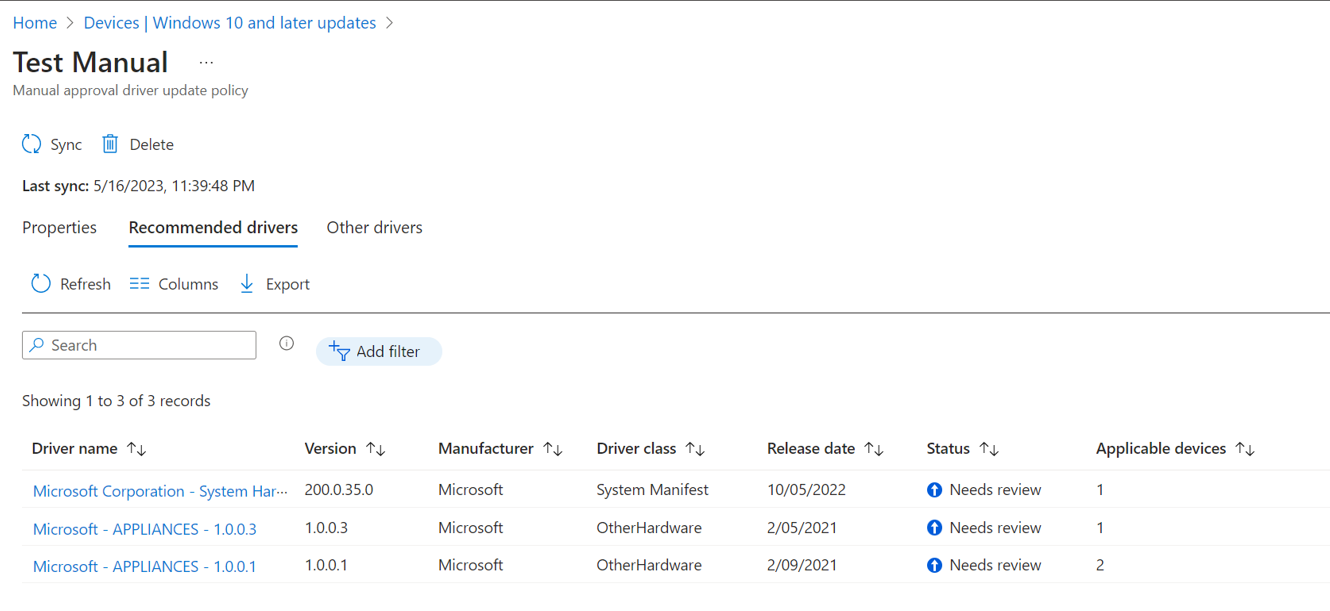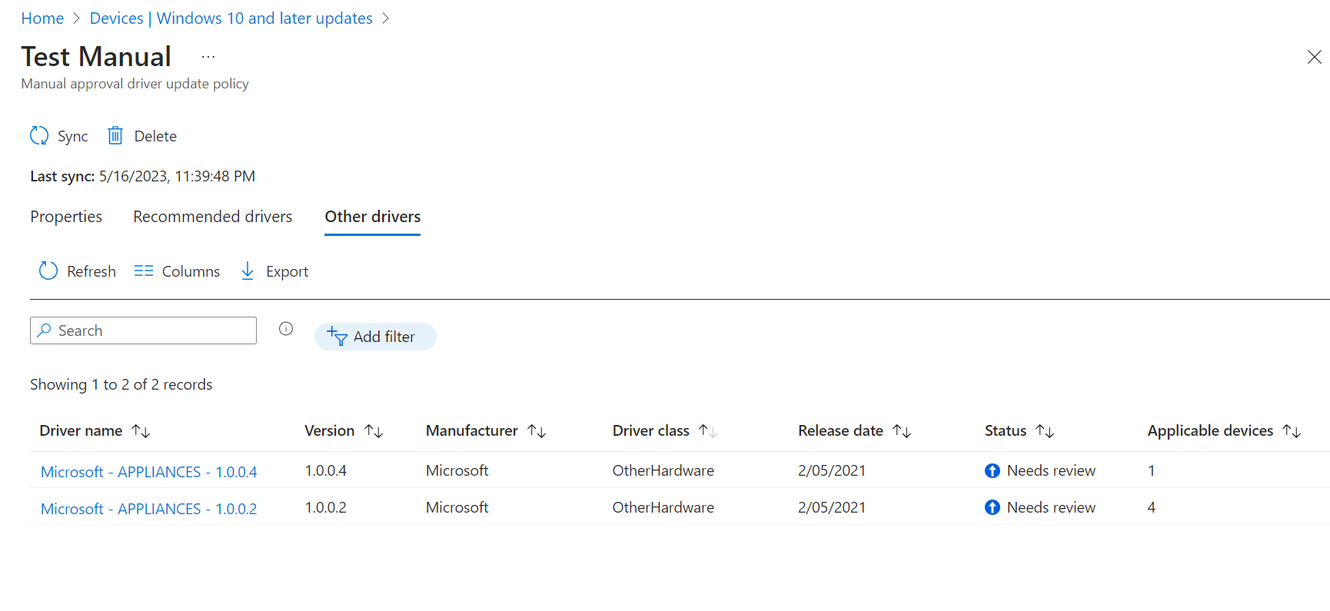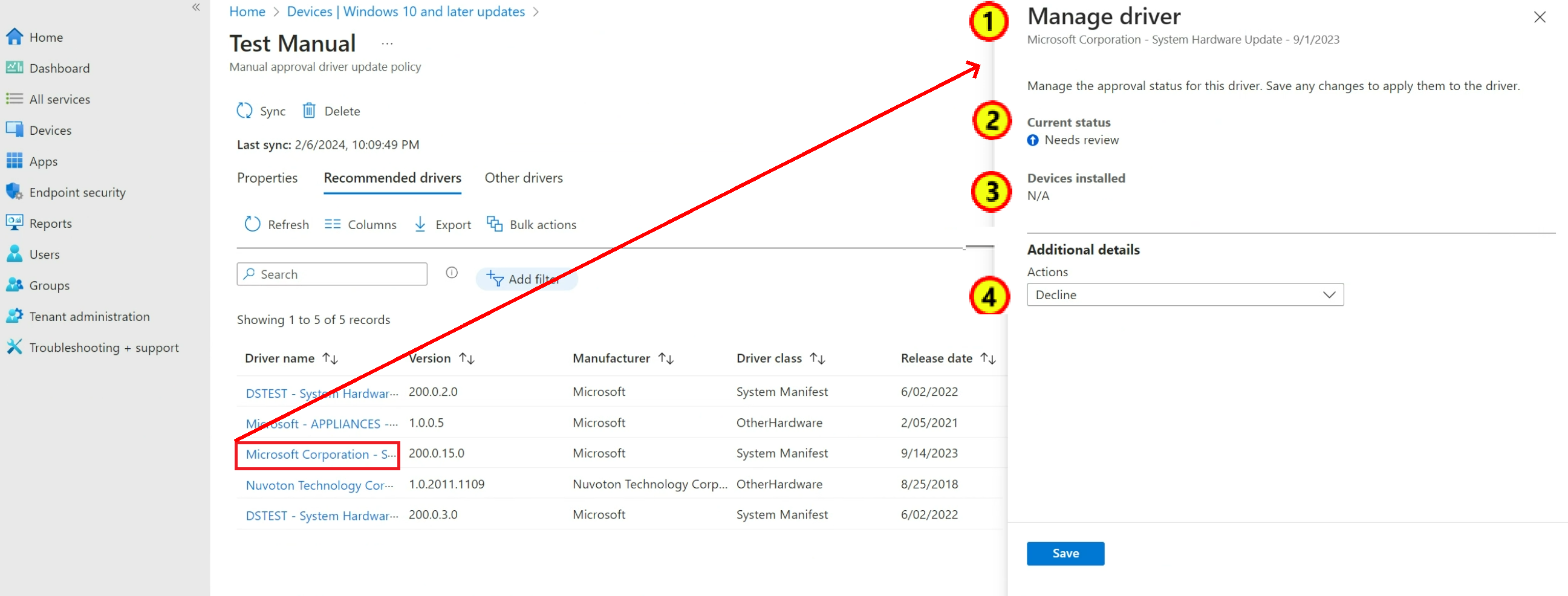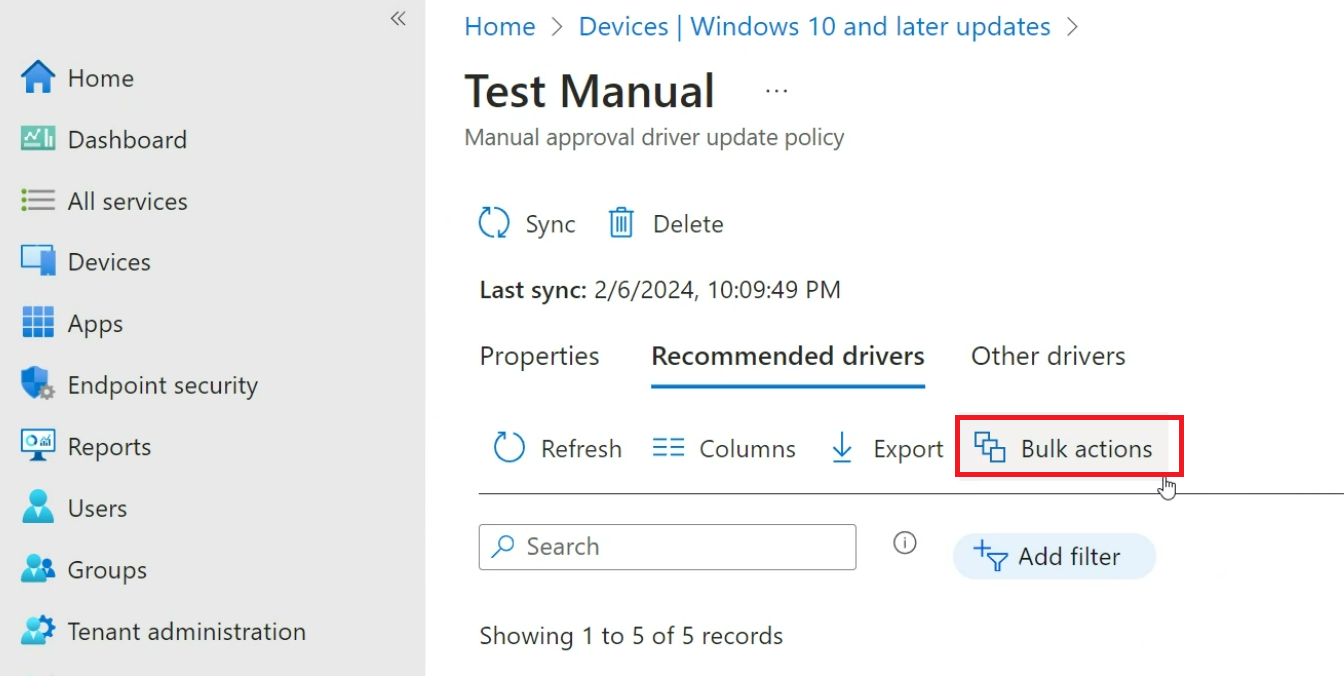Gestire i criteri per gli aggiornamenti dei driver Windows con Microsoft Intune
Questo articolo consente di usare Microsoft Intune per creare e gestire i criteri di aggiornamento dei driver Windows per i dispositivi Windows 10 e Windows 11. Questi criteri consentono di visualizzare l'elenco degli aggiornamenti dei driver disponibili applicabili ai dispositivi di destinazione dei criteri, approvare gli aggiornamenti per la distribuzione o sospendere la distribuzione dei singoli aggiornamenti. Quando gli aggiornamenti del driver vengono approvati, Intune invia le assegnazioni a Windows Update, che gestisce l'installazione degli aggiornamenti nei dispositivi in base alla configurazione dei criteri.
Prima di creare e distribuire i criteri di aggiornamento dei driver, esaminare i prerequisiti per l'aggiornamento dei driver Windows, prendere in considerazione la creazione di un piano di distribuzione degli aggiornamenti dei driver ed esaminare le domande frequenti relative agli aggiornamenti dei driver. Questi argomenti sono disponibili nell'articolo Panoramica degli aggiornamenti di Windows Driver.
Dopo aver creato i criteri di aggiornamento del driver, pianificare di esaminarli regolarmente per gli aggiornamenti del driver appena aggiunti. Gli aggiornamenti consigliati dei driver aggiunti ai criteri che supportano le approvazioni automatiche iniziano a essere distribuiti senza alcun intervento. Tuttavia, tutti gli altri nuovi aggiornamenti aggiunti ai criteri non verranno installati fino a quando un amministratore non li approverà manualmente.
Si applica a:
- Windows 10
- Windows 11
Creare criteri di aggiornamento driver Windows
Usare la procedura seguente come guida per creare criteri per gestire gli aggiornamenti dei driver per gruppi di dispositivi.
Importante
I criteri per gli anelli di Windows Update e i criteri che usano il catalogo delle impostazioni possono includere configurazioni che possono bloccare l'installazione degli aggiornamenti dei driver Windows. Per assicurarsi che gli aggiornamenti dei driver non siano bloccati, esaminare i criteri per le configurazioni seguenti:
- Criteri anello di Windows Update: verificare che l'impostazione del driver Windows sia impostata su Consenti.
- Criteri del catalogo delle impostazioni: nella categoria Windows Update for Business verificare che l'opzione Escludi driver WU in Quality Update sia impostata su Consenti driver di Windows Update.
Per impostazione predefinita, entrambe le impostazioni usano una configurazione che consentirà gli aggiornamenti dei driver Windows.
Accedere all'interfaccia di amministrazione di Microsoft Intune e passare alla scheda Dispositivi> perpiattaforma>Windows>Gestire gli aggiornamenti>di Windows 10 e versioni successive>Aggiornamenti driver e selezionare Crea profilo.
Nella pagina Informazioni di base immettere le proprietà seguenti:
- Nome: immettere un nome descrittivo per il profilo. Profili dei nomi in modo da poterli identificare facilmente in un secondo momento.
- Descrizione: immettere una descrizione per il profilo. Questa impostazione è facoltativa ma consigliata.
In Impostazioni configurare il metodo di approvazione per gli aggiornamenti dei dispositivi in questo criterio. Selezionare una delle opzioni seguenti per il metodo Approval:
Approvare e distribuire manualmente gli aggiornamenti dei driver : con questa opzione, ogni nuovo aggiornamento del driver aggiunto al criterio ha lo stato impostato su Verifica necessaria. Un amministratore deve modificare i criteri per modificare lo stato di ogni singolo aggiornamento in Approvato prima che l'aggiornamento possa essere distribuito nei dispositivi applicabili.
Quando si approva manualmente un aggiornamento, è possibile specificare una data in cui diventa disponibile per l'installazione di Windows Update nei dispositivi applicabili. Questa data è distinta dal periodo di differimento richiesto per gli aggiornamenti approvati automaticamente nei criteri che usano le approvazioni automatiche.
Approvare automaticamente tutti gli aggiornamenti consigliati dei driver : con questa opzione, tutti i nuovi aggiornamenti del driver consigliati aggiunti ai criteri vengono aggiunti con lo stato Approvato e iniziano a essere installati nei dispositivi applicabili senza dover essere esaminati o approvati da un amministratore.
Usare un criterio di approvazione automatica quando si vuole assicurarsi che i driver nei dispositivi rimangano aggiornati con un aggiornamento consigliato più recente per gli OEM.
Tutti gli altri aggiornamenti che non sono un aggiornamento consigliato del driver vengono aggiunti all'elenco di altri criteri driver con lo stato Revisione delle esigenze. Come gli aggiornamenti aggiunti a un criterio che usano l'approvazione manuale, prima che Windows Update possa installarli, un amministratore deve assegnare in modo esplicito a questi aggiornamenti uno stato Approvato e può impostare una data di inizio.
Quando si imposta un criterio per le approvazioni automatiche, è necessario configurare l'impostazione seguente che crea un periodo di differimento per gli aggiornamenti approvati automaticamente:
- Rendere disponibili gli aggiornamenti dopo (giorni): questa impostazione è un periodo di differimento che ritarda quando Windows Update inizia a distribuire e installare il nuovo aggiornamento consigliato aggiunto automaticamente ai criteri con lo stato Approvato. Il ritardo supporta da zero a 30 giorni e inizia dal giorno in cui l'aggiornamento viene aggiunto al criterio, non dalla data in cui l'aggiornamento è stato reso disponibile o pubblicato dall'OEM. Il rinvio ha lo scopo di fornire il tempo necessario per identificare e, se necessario, sospendere la distribuzione del nuovo aggiornamento consigliato.
Si consideri, ad esempio, un criterio di aggiornamento del driver che usa approvazioni automatiche e ha un differimento di tre giorni. Il 1° giugno WUfB-DS identifica un nuovo aggiornamento del driver consigliato che si applica ai dispositivi con questo criterio e aggiunge l'aggiornamento ai criteri come approvato. A causa del periodo di differimento di tre giorni, Windows Update attende di offrire questo aggiornamento a qualsiasi dispositivo fino al 4 giugno, tre giorni dopo l'aggiunta al criterio. Se il rinvio è stato impostato su zero giorni, Windows Update inizierà immediatamente a installare l'aggiornamento nei dispositivi.
Consiglio
Dopo aver creato un criterio, non sarà possibile modificare il criterio per modificare il tipo di approvazione. Se il tipo di approvazione è automatico, è possibile modificare il valore per Rendere disponibili gli aggiornamenti dopo (giorni).If the approval type is automatic, you can edit the value for Make updates available after (days).
Per Tag ambito selezionare tutti i tag di ambito desiderati da applicare.
In Assegnazioni selezionare i gruppi che ricevono i criteri. Per altre informazioni sull'assegnazione di profili, vedere Assegnare profili utente e dispositivo. I dispositivi devono essere assegnati a questo criterio e i criteri salvati prima che WUfB-DS possa identificare gli aggiornamenti dei driver applicabili da aggiungere a questo elenco di driver dei criteri.
Consiglio
È consigliabile assegnare a un dispositivo un singolo criterio per i criteri di aggiornamento del driver. L'assegnazione di un dispositivo a un solo criterio consente di impedire l'installazione di un aggiornamento del driver rifiutato in un criterio ma approvato in un secondo criterio. Tenere presente che i criteri per gli aggiornamenti dei driver Windows non supportano le opzioni per rimuovere o eseguire il rollback degli aggiornamenti dei driver.
Per Rivedi e crea, esaminare la configurazione dei criteri e quindi selezionare Crea. Quando si seleziona Crea, le modifiche vengono salvate e il profilo viene assegnato. Il profilo viene visualizzato anche nell'elenco dei criteri.
Gestire e gestire i criteri di aggiornamento dei driver
Nel corso del tempo, l'elenco degli aggiornamenti dei driver disponibili in un criterio di aggiornamento del driver Windows può cambiare. Gli eventi seguenti possono introdurre modifiche agli aggiornamenti dei driver disponibili:
Assegnazioni del dispositivo: se l'assegnazione del dispositivo per un criterio cambia, gli aggiornamenti del driver disponibili tramite i criteri possono cambiare in modo da riflettere i dispositivi ora assegnati ai criteri. La modifica delle assegnazioni dei dispositivi può aggiungere aggiornamenti dei driver o nuove versioni degli aggiornamenti ai criteri e rimuovere gli aggiornamenti dai criteri quando non si applicano più a qualsiasi dispositivo assegnato a tale criterio.
Gli aggiornamenti del driver scadevano: dopo che tutti i dispositivi applicabili hanno installato una versione di aggiornamento del driver, tale versione non è più applicabile per l'installazione in un dispositivo con tale criterio e l'aggiornamento viene rimosso dagli elenchi di driver dei criteri.
Sono disponibili nuove versioni di aggiornamento del driver: quando un OEM rilascia una versione di aggiornamento del driver che sostituisce un aggiornamento del driver trovato in un criterio, il nuovo aggiornamento viene aggiunto a tale criterio.
Per i criteri con approvazione automatica:
- Tutti i nuovi aggiornamenti consigliati dei driver vengono approvati automaticamente, ma non vengono distribuiti fino a quando non viene raggiunto il periodo di differimento dei criteri per i nuovi aggiornamenti. L'aggiornamento consigliato in precedenza, che ora è una versione precedente, passa all'elenco degli altri driver e rimane approvato.
- I nuovi aggiornamenti che non sono un aggiornamento consigliato del driver vengono aggiunti all'elenco degli altri driver dei criteri e hanno il relativo stato impostato Su richiesta revisione. Questi aggiornamenti devono essere approvati manualmente prima di poter essere distribuiti in un dispositivo.
Per i criteri con approvazioni manuali, tutti i nuovi aggiornamenti dei driver vengono aggiunti ai criteri con lo stato Revisione delle esigenze. Questo stato si applica agli aggiornamenti aggiunti sia ai driver consigliati che ad altri elenchi di driver . Un amministratore deve approvare tutti gli aggiornamenti in un criterio di approvazione manuale prima di poter eseguire la distribuzione nei dispositivi.
Quando si visualizza l'elenco dei criteri di aggiornamento dei driver windows, tutti i criteri con nuovi aggiornamenti del driver che richiedono l'approvazione manuale visualizzano un'icona di avviso gialla e un conteggio degli aggiornamenti dei driver "da rivedere". Questo avviso viene visualizzato nella colonna Driver per esaminare l'elenco dei criteri. Per altre informazioni sulla gestione degli aggiornamenti dei driver, vedere Identificare i criteri con gli aggiornamenti dei driver appena aggiunti in questo articolo.
Pianificare la revisione periodica dei criteri di aggiornamento dei driver di dispositivo per identificare i criteri per cui sono stati aggiunti nuovi driver.
Per altre informazioni sull'approvazione manuale degli aggiornamenti, vedere Gestire lo stato degli aggiornamenti dei driver più avanti in questo articolo.
Identificare i criteri con gli aggiornamenti del driver appena aggiunti
Quando si esamina l'elenco dei criteri di aggiornamento dei driver nell'interfaccia di amministrazione, è possibile identificare i criteri a cui sono stati aggiunti nuovi driver esaminando la colonna Driver per esaminare le indicazioni dei nuovi aggiornamenti che devono essere esaminati.
Nota
Un'eccezione a questo è il nuovo aggiornamento consigliato del driver che vengono aggiunti a un set di criteri per l'approvazione automatica. Gli aggiornamenti consigliati dei driver che sono l'aggiornamento del driver più recente o più recente consigliato vengono aggiunti ai criteri e approvati automaticamente e non hanno mai il relativo stato impostato su Verifica delle esigenze.
Per cercare i criteri con nuovi aggiornamenti dei driver in attesa di una revisione, nell'interfaccia di amministrazione passare alla scheda Dispositivi>Gestire gli aggiornamenti>di Windows 10 e aggiornamenti> successiviAggiornamenti driver.
Nell'elenco dei criteri di aggiornamento dei driver di Windows esaminare la colonna Driver per esaminare le voci che indicano che sono stati aggiunti nuovi aggiornamenti ai criteri che è possibile esaminare e approvare per la distribuzione. Nella schermata di acquisizione seguente della pagina Aggiornamenti driver due criteri includono nuovi aggiornamenti del driver. Uno visualizza 1 per la revisione , mentre un altro mostra che ha 3 da rivedere:
I due criteri con nuovi aggiornamenti del driver non distribuiranno questi nuovi aggiornamenti finché un amministratore non li approva in modo esplicito. È anche possibile esaminare gli altri criteri che non hanno ricevuto nuovi aggiornamenti se si cerca di modificare gli aggiornamenti approvati per tali criteri.
I criteri continuano a visualizzare un conteggio dei nuovi aggiornamenti fino a quando ogni aggiornamento non è stato approvato o rifiutato. Dopo aver gestito tutti gli aggiornamenti correnti, il conteggio scende a zero (0) fino a quando non vengono identificati e aggiunti nuovi aggiornamenti ai criteri.
Proprietà dei criteri e elenco di driver
Durante la visualizzazione dell'elenco dei criteri di aggiornamento driver Windows, è possibile visualizzare i dettagli di un criterio selezionando il nome del criterio o uno dei relativi valori. I dettagli dei criteri sono disponibili tramite tre schede.
- Nella prima scheda vengono visualizzati i criteri Proprietà, in cui è possibile esaminare e modificare la configurazione dei criteri.
- Le altre due schede comprendono l'elenco dei driver dei criteri.
È possibile usare l'elenco dei driver per esaminare gli aggiornamenti dei driver identificati da WUfB-DS come applicabili a uno o più dispositivi che ricevono tale criterio. Dall'elenco è possibile visualizzare e gestire lo stato di approvazione di ogni aggiornamento.
Consiglio
L'elenco dei driver non è un record delle versioni del driver attualmente installate nei dispositivi assegnati ai criteri. Si tratta invece di un elenco di aggiornamenti dei driver identificati da e raccolti da WUfB-DS, che possono essere installati nei dispositivi per aggiornare i driver esistenti a una versione più recente. Intune non raccoglie un inventario dei driver installati.
L'elenco dei driver è suddiviso in due schede:
Driver consigliati : i driver consigliati sono la corrispondenza migliore per gli aggiornamenti dei driver "obbligatori" che Windows Update può identificare per un dispositivo. Per essere un aggiornamento consigliato, l'OEM o il server di pubblicazione del driver deve contrassegnare l'aggiornamento come necessario e l'aggiornamento deve essere la versione di aggiornamento più recente contrassegnata come obbligatoria. Questi aggiornamenti sono gli stessi disponibili tramite Windows Update e sono quasi sempre la versione di aggiornamento più recente per un driver.
Quando un OEM rilascia una versione di aggiornamento più recente che può essere il nuovo driver consigliato, sostituisce l'aggiornamento precedente come aggiornamento del driver consigliato. Se la versione di aggiornamento precedente è ancora applicabile a un dispositivo nei criteri, viene spostata nella scheda Altri driver . Se la versione precedente è stata approvata in precedenza, rimane approvata.
Altri driver : altri aggiornamenti dei driver sono gli aggiornamenti disponibili dal produttore dell'attrezzatura originale (OEM) a parte l'aggiornamento del driver consigliato corrente. Questi aggiornamenti rimangono in un criterio purché siano più recenti della versione del driver installata in almeno un dispositivo con i criteri.
Questi aggiornamenti possono includere:
- Un aggiornamento consigliato in precedenza è stato sostituito da una versione di aggiornamento più recente
- Aggiornamenti del firmware
- Aggiornamenti facoltativi del driver o aggiornamenti che l'OEM non intende installare in tutti i dispositivi per impostazione predefinita
Questi aggiornamenti possono essere gestiti e distribuiti tramite criteri per gli aggiornamenti dei driver Windows, ma non tramite i criteri di Windows Update for Business (WUfB) del client classico.
Consiglio
Quando un aggiornamento del driver non è più necessario per qualsiasi dispositivo nei criteri, tale versione di aggiornamento viene rimossa dall'elenco dei driver e dai criteri. I criteri mantengono solo le versioni di aggiornamento del driver che possono essere usate per aggiornare un driver in un dispositivo con tale criterio.
Nella schermata seguente è stato aperto il criterio denominatoManuale di test e è stata selezionata la scheda Driver consigliati :
Questo criterio richiede l'approvazione manuale e attualmente include tre aggiornamenti del driver in sospeso.
Per il confronto, l'acquisizione schermata seguente mostra il contenuto della scheda Altri driver per questo stesso criterio.
Ogni elenco di driver visualizza i dettagli seguenti per gli aggiornamenti nei criteri. La maggior parte dei dettagli seguenti si basa sulle informazioni ottenute dall'aggiornamento del driver dall'OEM o dal produttore del driver:
Nome driver : nome dell'aggiornamento del driver. Non è raro che le versioni successive di un aggiornamento di un OEM o di un produttore abbiano nomi identici. Usare la versione dell'aggiornamento e la data di rilascio per distinguere tra le istanze di aggiornamento.
Versione : versione di aggiornamento fornita dall'OEM o dal produttore.
Produttore : produttore dell'aggiornamento del driver.
Classe driver : la classe driver è determinata dai dettagli creati dal server di pubblicazione del driver e in genere rappresenta la classe hardware dei driver. Queste informazioni non sono sempre facilmente determinate o coerenti tra gli aggiornamenti di origini OEM o produttori diversi. Quando non è possibile identificare la classe di un driver, viene assegnata alla classe hardware Other .
Data di rilascio : data in cui l'OEM ha reso disponibile l'aggiornamento del driver.
Stato : stato corrente dell'aggiornamento del driver in questo criterio. È possibile modificare lo stato dei singoli aggiornamenti selezionando il nome dell'aggiornamento del driver dall'elenco. Sono disponibili quattro opzioni di stato per gli aggiornamenti:
- Da rivedere
- Approvati
- Rifiutato
- In pausa
Per altre informazioni su questi quattro tipi di stato e su come gestirli in un criterio, vedere Gestire lo stato degli aggiornamenti in questo articolo.
Dispositivi applicabili : questo numero indica il numero di dispositivi che possono installare una determinata versione di un aggiornamento. Lo stesso dispositivo può essere segnalato per più versioni di un aggiornamento del driver dalle schede Driver consigliati e Altri driver . I dispositivi segnalano più volte quando è disponibile più di una versione più recente per un driver che viene ancora usato dal dispositivo.
Gestire lo stato degli aggiornamenti dei driver
Durante la visualizzazione di un elenco di driver dei criteri, è possibile selezionare singoli aggiornamenti per esaminarne e modificarne lo stato.
Gestire lo stato di un aggiornamento del driver:
Selezionare l'aggiornamento dall'elenco dei driver per aprire il relativo riquadro Gestisci driver . Nella schermata seguente è stato selezionato il primo aggiornamento del driver. Il riquadro Gestisci driver del driver è aperto sul lato destro.
Nel riquadro Gestisci driver è possibile:
- Confermare il nome dell'aggiornamento del driver.
- Visualizzare lo stato dell'aggiornamento. Lo stato dell'aggiornamento nell'acquisizione dello schermo è Needs review.The update in the screen capture has a status of Needs review.
- Visualizzare un numero di dispositivi che hanno installato questa versione di aggiornamento. Poiché questa versione di aggiornamento del driver non è ancora approvata e non è stata installata nei dispositivi, questo conteggio visualizza N/D per Non applicabile.
- Selezionare la casella a discesa Azioni in cui è possibile scegliere un'azione per modificare lo stato dell'aggiornamento. Le opzioni per un nuovo aggiornamento del driver includono Rifiutata e Approva.
Di seguito sono riportate le regole per la gestione dello stato di un aggiornamento del driver:
- Solo ai nuovi aggiornamenti del driver può essere assegnato lo stato Deve essere esaminato. Tuttavia, un nuovo aggiornamento consigliato aggiunto a un set di criteri per l'approvazione automatica viene aggiunto come Approvato.
- Un aggiornamento del driver che richiede la revisione può essere approvato o rifiutato.
- Un aggiornamento approvato può essere sospeso.
- Un aggiornamento sospeso può essere approvato.
- Dopo l'approvazione di un aggiornamento, non può mai essere rifiutato, ma è possibile sospenderlo a tempo indeterminato.
Di seguito sono riportati i dettagli relativi a ogni stato:
Revisione necessaria : questo stato viene usato per identificare i nuovi driver aggiunti a un criterio.
Per i criteri che usano l'approvazione manuale, La verifica delle esigenze si applica sia ai nuovi driver consigliati che ai nuovi altri driver. A meno che un amministratore non approverà in modo esplicito i nuovi aggiornamenti, non verrà distribuito nei dispositivi.
Per i criteri che usano l'approvazione automatica:
- Un nuovo driver consigliato viene approvato automaticamente e non attiva la visualizzazione di Revisione delle esigenze.
- Un nuovo aggiornamento che non è l'aggiornamento del driver consigliato viene aggiunto all'elenco Altri driver e contrassegnato con La verifica delle esigenze. L'aggiornamento rimane come Revisione delle esigenze fino a quando un amministratore non lo approva manualmente.
Approvato : questo stato identifica un aggiornamento approvato per l'installazione nei dispositivi applicabili.
Consiglio
Windows Update installerà un aggiornamento del driver in un dispositivo solo se la versione degli aggiornamenti è più recente della versione del driver attualmente presente nel dispositivo. Di conseguenza, non esiste alcun rischio che un criterio installi una versione precedente di un driver e declassi la versione del driver di un dispositivo.
Le regole seguenti si applicano all'impostazione Approvata per un aggiornamento:
Criteri con approvazione automatica: tutti i nuovi aggiornamenti del driver consigliati vengono configurati automaticamente come approvati e sostituiscono tutti gli aggiornamenti consigliati per lo stesso driver. Dopo l'approvazione automatica, l'aggiornamento è soggetto al periodo di differimento dei criteri prima che possa essere installato in un dispositivo.
Quando un nuovo aggiornamento consigliato sostituisce un aggiornamento del driver consigliato meno recente, l'aggiornamento del driver precedente viene spostato nell'elenco degli altri driver , ma rimane approvato. Questa modifica della posizione dell'elenco dei driver è importante da ricordare perché Windows Update distribuisce solo la versione approvata più recente di qualsiasi aggiornamento del driver in un criterio. Tuttavia, se la versione approvata più recente viene sospesa, Windows Update distribuisce la versione più recente successiva dell'aggiornamento del driver che rimane approvata e applicabile a un dispositivo.
Criteri con approvazione manuale: per i criteri che richiedono l'approvazione manuale, è necessario modificare i criteri e gestire i nuovi aggiornamenti per configurarli come approvati. Dopo aver impostato su Approvato, è possibile configurare un'impostazione denominata Rendi disponibile in Windows Update. In questo caso, è necessario specificare una data che indica quando l'aggiornamento è disponibile per l'installazione nei dispositivi applicabili. Se si lascia vuoto questo campo, l'aggiornamento viene approvato per l'installazione nei dispositivi immediatamente.
Importante
Ogni volta che lo stato di un aggiornamento del driver viene modificato manualmente in Approvato, la disponibilità di tale aggiornamento (ovvero quando Windows Update inizierà a distribuirlo nei dispositivi) è definita dalla data assegnata per Rendi disponibile in Windows Update.
Questo comportamento si applica quando si imposta manualmente un aggiornamento come Approvato nei criteri con approvazione manuale e nei criteri con approvazione automatica. Nei criteri con approvazione automatica, include l'approvazione manuale di un aggiornamento nell'elenco degli altri aggiornamenti o quando si riapprova un aggiornamento consigliato che è stato sospeso.
Sospeso : quando un aggiornamento è impostato su Sospeso, viene bloccato e non viene distribuito in altri dispositivi tramite questo criterio fino a quando lo stato non viene modificato manualmente in Approvato. La sospensione di un aggiornamento non esegue il rollback di un'installazione completata dell'aggiornamento, ma può arrestare un'installazione attiva di un aggiornamento attualmente in corso.
Quando si sospende la versione più recente di un aggiornamento approvato, Windows Update non rende più disponibile l'aggiornamento ai dispositivi alla successiva analisi degli aggiornamenti. Tuttavia, se il criterio ha una versione di aggiornamento precedente per lo stesso driver che rimane approvato, Windows Update inizia a installare la versione precedente nei dispositivi applicabili.
Si consideri lo scenario seguente: si dispone di un criterio con approvazioni automatiche, per cui l'aggiornamento consigliato per la stampante del dispositivo è la versione 3. Questo aggiornamento del driver ha esito positivo in tutti i dispositivi in cui è stato installato ed è stato disponibile per più tempo rispetto al nuovo periodo di differimento del driver dei criteri.
Prima che tutti i dispositivi installino l'aggiornamento versione 3 , viene rilasciata una versione più recente dell'aggiornamento, ovvero la versione 4. Il nuovo driver update versione 4 è un driver consigliato, che viene approvato automaticamente nei criteri.
Quando la versione 4 diventa il nuovo driver consigliato, l'aggiornamento versione 3 viene spostato nell'elenco degli altri driver , ma rimane approvato. Poiché la versione 4 è la versione più recente, questo criterio distribuirà la versione 4 nei dispositivi e inizierà a farlo al termine del periodo di differimento dei criteri per i nuovi driver. Fino a quando non viene raggiunto il periodo di differimento per consentire la distribuzione della versione 4, la versione di aggiornamento precedente che rimane approvata continua a essere distribuita nei dispositivi.
Successivamente, si sceglie di sospendere l'aggiornamento versione 4. Windows Update interrompe immediatamente la distribuzione della versione 4 e inizia a distribuire la versione 3 nei dispositivi che non hanno ancora la versione 3 o successiva dell'aggiornamento del driver. Questa distribuzione si verifica perché la versione 3 rimane approvata ed è ora la versione approvata più recente del driver di stampa nei criteri. La distribuzione della versione 3 non deve attendere la fine di un periodo di differimento perché è stata approvata in precedenza più a lungo della configurazione di differimento corrente dei criteri.
Rifiutato : è possibile configurare un aggiornamento del driver da rifiutarsi, rimuovendo la visualizzazione come nuovo driver che deve essere esaminato.
L'impostazione di un aggiornamento su rifiutato non lo rimuove dai criteri ed è possibile modificarlo nuovamente in Approvato se si vuole che l'aggiornamento venga distribuito nei dispositivi applicabili.
Aggiornamenti bulk del driver
Gli aggiornamenti bulk dei driver consentono all'utente di approvare, sospendere o rifiutare più driver per i dispositivi contemporaneamente.
Come usare gli aggiornamenti bulk dei driver
Accedere all'interfaccia di amministrazione di Microsoft Intune e passare a Dispositivi>per piattaforma>Windows>Gestire gli aggiornamenti>di Windows 10 e versioni> successive SchedaAggiornamenti driver e selezionare un criterio esistente. Se è necessario creare un nuovo criterio, vedere Creare criteri di aggiornamento del driver Windows.
Nella pagina Aggiornamenti driver selezionare Azioni in blocco.
Nella scheda Seleziona azione selezionare una delle azioni nell'elenco a discesa Azioni driver ; Approvare, sospendere o rifiutare più driver.
Se si seleziona un'azione che richiede altre informazioni, ad esempio se si seleziona Approva, è anche necessario selezionare la data di inizio usando Rendi disponibile in Windows Update. Seleziona Avanti.
Nella scheda Seleziona driver usare Selezionare i driver da includere per visualizzare e selezionare i driver disponibili. Viene visualizzato il riquadro a comparsa Seleziona driver disponibili . L'elenco visualizzato include i driver che possono essere approvati. Ad esempio, i driver con stato Paused o Needs Review.For example, drivers that have a status of Paused or Needs Review. Ciò è dovuto al fatto che è possibile (ri)approvare i driver sospesi o con stato Necessario revisione. I driver già approvati vengono filtrati.
Nel riquadro a comparsa Selezionare i driver disponibili è anche possibile selezionare in blocco i driver.
Nota
È possibile selezionare fino a 100 driver alla volta. Se si selezionano più di 100 e si seleziona Salva, viene visualizzato un messaggio di errore.
Selezionare Salva e quindi Avanti.
Nella scheda Rivedi e salva è possibile esaminare e salvare le modifiche apportate.
Nota
Non è possibile combinare le azioni. Ad esempio, non è possibile sospendere e approvare un set in un'unica azione. Ogni azione deve essere eseguita separatamente.
Vantaggi degli aggiornamenti bulk dei driver
Gli aggiornamenti bulk del driver possono aiutare l'utente a gestire gli aggiornamenti del driver in modo più efficiente e pratico. Ad esempio, l'utente può approvare tutti i driver insieme prima di una normale versione di sicurezza mensile e pianificarne l'avvio in quel giorno.
Passaggi successivi
Commenti e suggerimenti
Presto disponibile: Nel corso del 2024 verranno gradualmente disattivati i problemi di GitHub come meccanismo di feedback per il contenuto e ciò verrà sostituito con un nuovo sistema di feedback. Per altre informazioni, vedere https://aka.ms/ContentUserFeedback.
Invia e visualizza il feedback per